Huomautus: Tämä artikkeli on täyttänyt tarkoituksensa, ja se poistetaan pian. Jotta Sivua ei löydy -ongelmat voidaan välttää, kaikki tunnetut linkit sivuun poistetaan. Jos olet luonut linkkejä tähän sivuun, poista ne, jotta verkko pysyy yhtenäisenä.
Voit luoda numeroidulle luettelolle uuden numerotyylin mukauttamalla numeroiden tyyliä, väriä ja kokoa. Kun olet mukauttanut luetteloa, voit tallentaa asetukset tyyliksi ja käyttää uutta tyyliä yhä uudelleen.
-
Valitse teksti tai numeroitu luettelo, jota haluat muuttaa.
-
Osoita Aloitus-välilehdessä Numerointi-kohdan vieressä olevaa nuolta ja valitse sitten Määritä uusi lukumuotoilu.
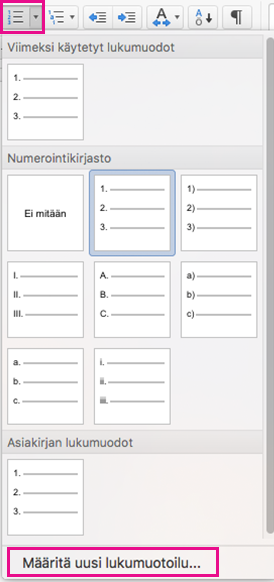
-
Jos haluat liittää numeroihin viivan, sulkumerkit tai muun arvon, kirjoita se Määritä lukumuotoilu: -kenttään. Kirjoita esimerkiksi (1), jos haluat lisätä numeroon sulkeet.
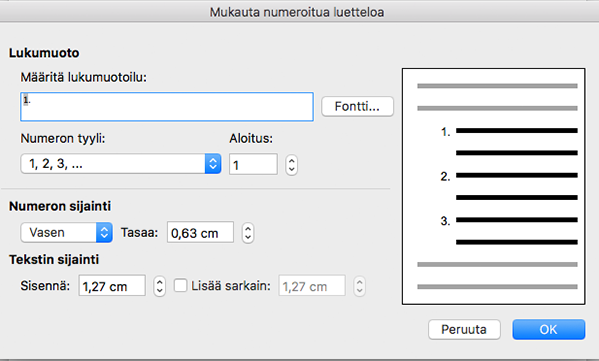
-
Muuta fontin kokoa, tyyliä ja väriä valitsemalla Fontti ja valitsemalla haluamasi asetukset Fontti- ja Lisäasetukset-välilehdissä:
-
Fontti-välilehdessä voit muuttaa luettelomerkin fonttia, tyyliä, kokoa, väriä, alleviivaustyyliä, alleviivausväriä ja tehosteita.
-
Lisäasetukset-välilehdessä voit muuttaa luettelomerkin fontin merkkivälejä ja typografisia lisäasetuksia.
-
-
Voit muuttaa tyyliä napsauttamalla Numerointitapa-kohdan vieressä olevaa nuolta ja valitsemalla sitten numerot, kirjaimet tai jonkin muun kronologisen muotoilun.
-
Lisää Aloittava nro -kohtaan numero, josta haluat aloittaa luettelon. Oletusarvo on 1.
-
Jos haluat muuttaa numeroinnin tasausta, valitse Numeron sijainti -kohdassa Vasen, Keskitetty tai Oikea. Määritä Tasaa:-kohtaan arvo, josta tasaus alkaa (esimerkiksi 0,5 tuumaa).
-
Valitse Tekstin sijainti -kohdan Sisennä-ruudussa tekstin sisennyskohta. Jos haluat lisätä sarkainkohdan, määritä sarkaimen sijainti Lisää sarkain: -kohdassa.
-
Tallenna tyyli valitsemalla OK.










